
Ši programinė įranga leis jūsų tvarkyklėms veikti ir veikti, taip apsaugant jus nuo įprastų kompiuterio klaidų ir aparatūros gedimų. Dabar patikrinkite visus tvarkykles atlikdami 3 paprastus veiksmus:
- Atsisiųskite „DriverFix“ (patikrintas atsisiuntimo failas).
- Spustelėkite Paleiskite nuskaitymą rasti visus probleminius vairuotojus.
- Spustelėkite Atnaujinti tvarkykles gauti naujas versijas ir išvengti sistemos sutrikimų.
- „DriverFix“ atsisiuntė 0 skaitytojų šį mėnesį.

Nuo pat „Windows Insider“ programos įvedimo 2014 m. Spalio mėn., Be kitų problemų, žmonės dažnai pranešė garso problemos. Pora veiksnių galėtų sukelti jūsų garso išnykimą „Windows 10“, tačiau taip pat yra keletas problemų, kurios padės jums ją grąžinti.
„Microsoft“ nuo 2015 m. Išleido daug „Windows 10“ OS versijų ir visos jos yra stabilios operacinės sistemos. Tačiau taip nebuvo visoje „Windows Insider“ programoje, nes daugelis versijų buvo nestabilios ir nesuderinamos su daugeliu programinės įrangos sprendimų. „Microsoft“ iš tikrųjų vis dar stengiasi pagerinti „Windows 10“ suderinamumą su įvairiomis tvarkyklėmis ir programomis.
Kaip išspręsti garso problemas kompiuteryje?
1 sprendimas: išjunkite garso stiprinimo parametrus
Jei esate tikri, kad garso tvarkyklė yra atnaujinta, tačiau vis tiek susiduriate su garso problema, galite pabandyti pakeisti garso formatą ir išjungti patobulinimus. Ši problema iš tikrųjų kilo mano kompiuteryje įdiegus kai kuriuos ankstesnius kūrinius, tačiau viskas pasikeitė į normalią būseną pakeitus garso formatą iš 16 bitų į 24 bitų.
Taip pat turėtumėte pabandyti išspręsti šią problemą ir tai, ką turite padaryti:
- Dešiniuoju pelės mygtuku spustelėkite Garsiakalbis piktogramą užduočių juostoje
- Atviras Atkūrimo įrenginiai

- Pasirinkite numatytąjį atkūrimo įrenginį ir eikite į Savybės
- Eiti į Išplėstinė skirtuką
- Pagal Garso formatas pasirinkti 24 bitų, 96000Hz (studijos kokybė)
- Patikrinkite, ar jūsų garsas veikia, ir spustelėkite Gerai
Jei naudojate senesnę garso plokštę, turėsite perjungti į 16 bitų, jei jūsų dabartinis garso formatas yra 24 bitų. Tačiau daugeliu atvejų darbas bus pakeistas iš 16 bitų į 24. Taip pat galite pabandyti išjungti garso patobulinimus. Norėdami tai padaryti, atlikite pirmuosius tris veiksmus iš viršaus, eikite į Patobulinimai skirtuką ir patikrinkite Išjunkite visus patobulinimus.
2 sprendimas: atnaujinkite garso tvarkyklę
Taigi pirmas dalykas, kurį turėtumėte padaryti, jei susiduriate su garso problemomis sistemoje „Windows 10“, yra patikrinti, ar garso tvarkyklė atnaujinta. Jūs tikriausiai tai žinote, bet tai nepakenks, jei tai paminėsiu.
Mes rekomenduojame trečiosios šalies įrankį (100% saugų ir mūsų patikrintą), kad automatiškai atsisiųstumėte visas pasenusias tvarkykles į savo kompiuterį.
 Tvarkyklės yra būtinos jūsų kompiuteriui ir visoms kasdien naudojamoms programoms. Jei norite išvengti strigčių, užšalimų, klaidų, atsilikimo ar bet kokių kitų problemų, turėsite jas nuolat atnaujinti.Nuolat tikrinti, ar nėra tvarkyklių atnaujinimų, užima daug laiko. Laimei, galite naudoti automatinį sprendimą, kuris saugiai patikrins, ar nėra naujų naujinimų, ir lengvai juos pritaikys, todėl labai rekomenduojame „DriverFix“.Norėdami saugiai atnaujinti tvarkykles, atlikite šiuos paprastus veiksmus:
Tvarkyklės yra būtinos jūsų kompiuteriui ir visoms kasdien naudojamoms programoms. Jei norite išvengti strigčių, užšalimų, klaidų, atsilikimo ar bet kokių kitų problemų, turėsite jas nuolat atnaujinti.Nuolat tikrinti, ar nėra tvarkyklių atnaujinimų, užima daug laiko. Laimei, galite naudoti automatinį sprendimą, kuris saugiai patikrins, ar nėra naujų naujinimų, ir lengvai juos pritaikys, todėl labai rekomenduojame „DriverFix“.Norėdami saugiai atnaujinti tvarkykles, atlikite šiuos paprastus veiksmus:
- Atsisiųskite ir įdiekite „DriverFix“.
- Paleiskite programą.
- Palaukite, kol „DriverFix“ aptiks visus jūsų sugedusius tvarkykles.
- Dabar programinė įranga parodys visus tvarkykles, kurios turi problemų, ir jums tereikia pasirinkti tuos, kuriuos norėtumėte pataisyti.
- Palaukite, kol „DriverFix“ atsisiųs ir įdiegs naujausius tvarkykles.
- Perkrauti kad pakeitimai įsigaliotų.

„DriverFix“
Vairuotojai nebekels jokių problemų, jei šiandien atsisiųsite ir naudosite šią galingą programinę įrangą.
Apsilankykite svetainėje
Atsakomybės apribojimas: norint atlikti tam tikrus veiksmus, šią programą reikia atnaujinti iš nemokamos versijos.
3 sprendimas: paleiskite garso trikčių šalinimo įrankį
Kitas sprendimas yra paleisti įmontuotą garso trikčių šalinimo įrankį. Naudodamiesi šiuo įrankiu, galite greitai nuskaityti ir įvertinti garso įrenginius, kad galėtumėte automatiškai ištaisyti galimas problemas. „Windows 10“ garso trikčių šalinimo įrankį galite paleisti puslapyje „Nustatymai“, eidami į „Atnaujinimas ir sauga“> Trikčių šalinimas
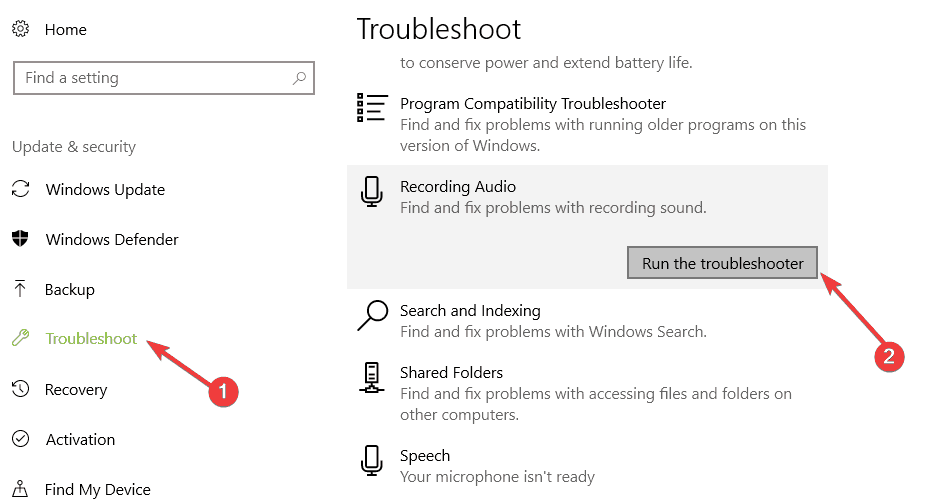
Tai būtų viskas, jei turite kokių nors kitokių garso problemų „Windows 10“, pasakykite mums komentaruose, mes bandysime jums pateikti kitą sprendimą. Arba galite tiesiog palaukti, kol „Microsoft“ ištaisys daugumą problemų naudodama karštąsias pataisas.
Tuo tarpu čia yra keletas papildomų sprendimų, kaip išspręsti garso problemas kompiuteryje:
- Ištaisykite garso problemas sistemoje „Windows 10“
- Štai kaip išspręsti „Intel“ ekrano garso neveikimą
- NUSTATYTI: Garsas neveikia sistemoje „Windows 10“, 8.1


